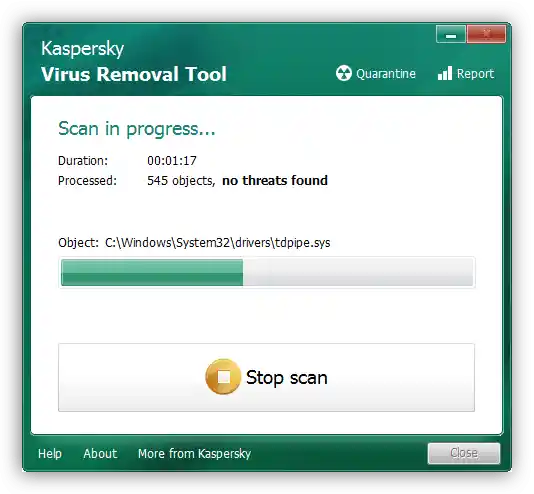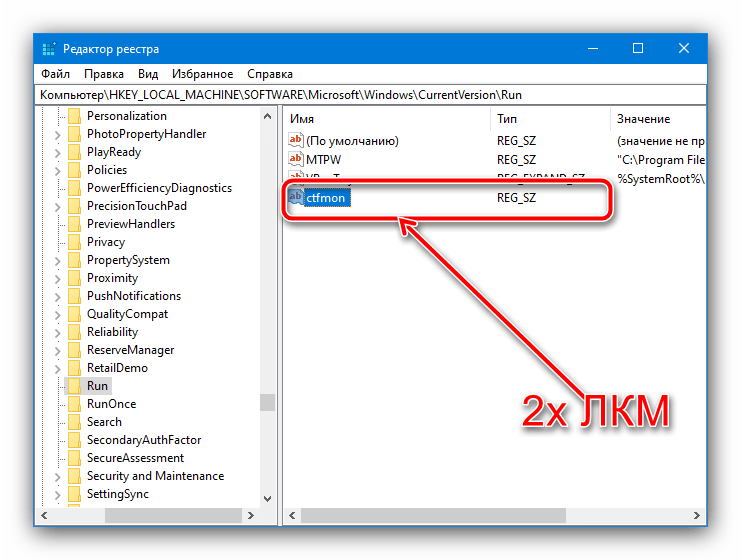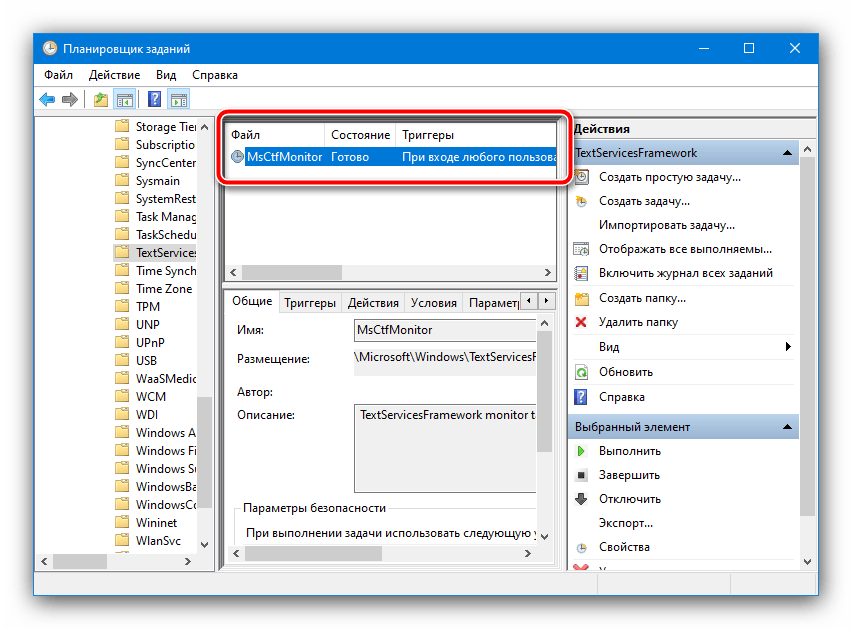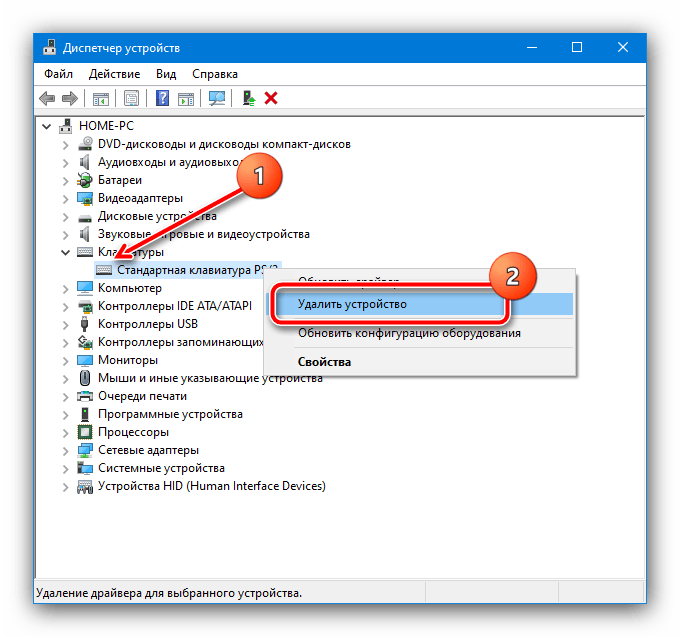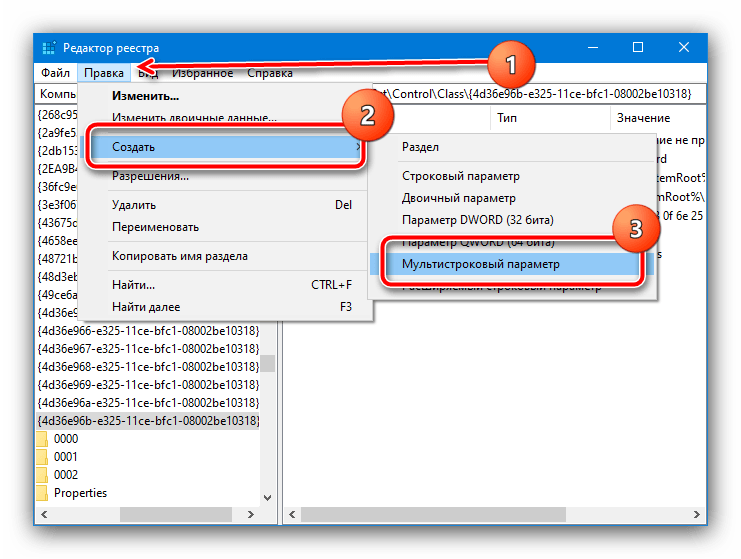محتوا:
اطلاعات مهم
برخی از دستورالعملهای زیر نیاز به وارد کردن متن خاصی دارند که در شرایط عدم کارکرد کیبورد میتوان با استفاده از تجهیزات جانبی خارجی انجام داد و اگر چنین تجهیزاتی در دسترس نیست، میتوان از عنصر ورودی روی صفحه استفاده کرد که روشهای فراخوانی آن در راهنما ارائه شده است.
جزئیات بیشتر: اجرای کیبورد مجازی بر روی لپتاپ با ویندوز
دلیل 1: نقص سختافزاری وسیله ورودی
متأسفانه، اما بیشتر اوقات کیبورد به دلیل مشکلات سختافزاری خراب میشود، به عنوان مثال، مایعات روی آن ریخته شده یا آسیب مکانیکی دیده است. نشانه درست خرابی فیزیکی، عدم کارکرد فقط برخی از کلیدها است، به ویژه آنهایی که عملکردهای اضافی برای آنها برنامهریزی نشده است. اگر شما مهارتهای لازم و ابزار مناسب را دارید، میتوانید لپتاپ را باز کنید، عنصر معیوب را جدا کنید و وضعیت فلتها یا مادربرد را بررسی کنید – نشانههای ریختن مایعات به صورت خوردگی یا آسیبهای مکانیکی مانند ترکها و شکستگیها، همچنین پارگی فلت ممکن است با چشم غیرمسلح قابل مشاهده باشد.
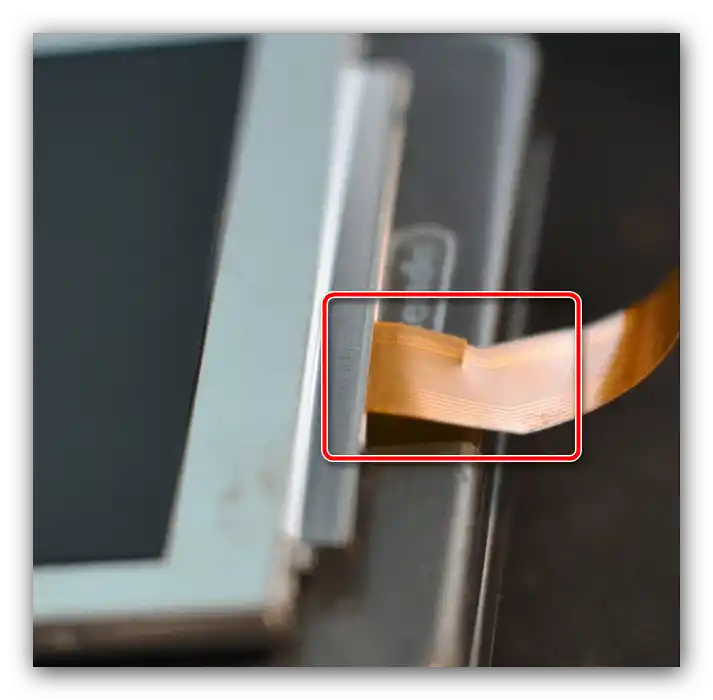
همچنین نمیتوان از خرابی اجزای الکترونیکی، به ویژه میکروکنترلر که مسئول تعامل کیبورد و مادربرد است، یا کانکتوری که فلت در آن قرار میگیرد، غافل شد. بهترین روش برای رفع این خرابی، مراجعه به مرکز خدمات است: متخصصان مشکل را بررسی میکنند و در اکثر موارد میتوانند آن را با قیمت معقولی رفع کنند.اگر لپتاپ بهطور فوری نیاز است، بهعنوان یک راهحل موقت میتوان هر وسیله ورودی خارجی را به آن متصل کرد – برای راحتی شما گزینههای بیسیم مطلوبتر هستند، اما میتوان از USB و PS/2 از طریق مبدل نیز استفاده کرد.
دلیل ۲: آلودگی شدید
اگر کیبورد بهطور دقیق تحت بارهای غیرعادی قرار نگرفته باشد، منبع مشکل مورد نظر میتواند آلودگی آن باشد: گاهی اوقات مقدار زیادی گرد و غبار به زیر لایههای سیلیکونی کلیدها نفوذ میکند که مانع از تماس صحیح با برد یا غشای آن میشود. در چنین وضعیتی، دستگاه باید تمیز شود: از خلال دندان و/یا گوشپاککنهای آغشته به الکل معمولی استفاده کنید. استفاده از کمپرسور، جاروبرقی با قدرت پایین یا ابزار مخصوص تمیز کردن نیز مؤثر است.
جزئیات بیشتر: کیبورد را در خانه تمیز میکنیم

دلیل ۳: فعال بودن حالت کلیدهای عملکردی
بسیاری از لپتاپها، از جمله تولیدات سامسونگ، دارای کیبوردهایی هستند که بسیاری از کلیدهای آنها عملکردهای ترکیبی دارند: بهعنوان مثال، عناصر ردیف F میتوانند امکانات چندرسانهای را کنترل کنند. بهطور معمول، این مورد یک گزینه اضافی است و با نگهداشتن Fn فعال میشود، اما برخی از دستگاهها اجازه میدهند حالتهای کار را تغییر دهید – بهدقت به کلیدهای دارای نمادهای عملکردهای ثانویه نگاه کنید و همچنین دفترچه راهنما را مطالعه کنید که معمولاً این نکات را ذکر میکند.
دلیل ۴: تنظیمات نادرست سیستمعامل (ویندوز ۱۰)
آخرین نسخه "پنجرهها" برای دستگاههای دارای کیبورد و همچنین برای دستگاههای کاملاً لمسی مناسب است – در سیستم گزینههای مربوطه مانند غیرفعال کردن ورودی از لوازم جانبی خارجی وجود دارد. ممکن است بهطور اشتباه چنین عملکردهایی را فعال کرده باشید که باعث بروز مشکل مورد نظر شده است.برای رفع این مشکل، اقدامات زیر را انجام دهید:
- برنامه "پارامترها" را فراخوانی کنید، به عنوان مثال، از طریق منوی زمینهای "شروع": بر روی آن کلیک راست کنید (کلیک راست) و از گزینه مربوطه استفاده کنید.
- در اینجا به بخش "دسترسپذیری" بروید.
- بخش "صفحهکلید" را باز کنید و گزینه "استفاده از دستگاه بدون صفحهکلید معمولی" را پیدا کنید و اگر فعال است، آن را به حالت "خاموش" تغییر دهید. همچنین چند بار آن را روشن و خاموش کنید.
- هر پنجرهای که ورودی متن را پشتیبانی میکند، فراخوانی کنید – به عنوان مثال، همان "جستجو" – و عملکرد صفحهکلید را بررسی کنید. اگر مشکل برطرف شد، دستورالعملها را تمام کنید، در غیر این صورت به وضعیت گزینه "استفاده از فیلتر ورودی" نگاهی بیندازید و سعی کنید حالتهای آن را تغییر دهید.
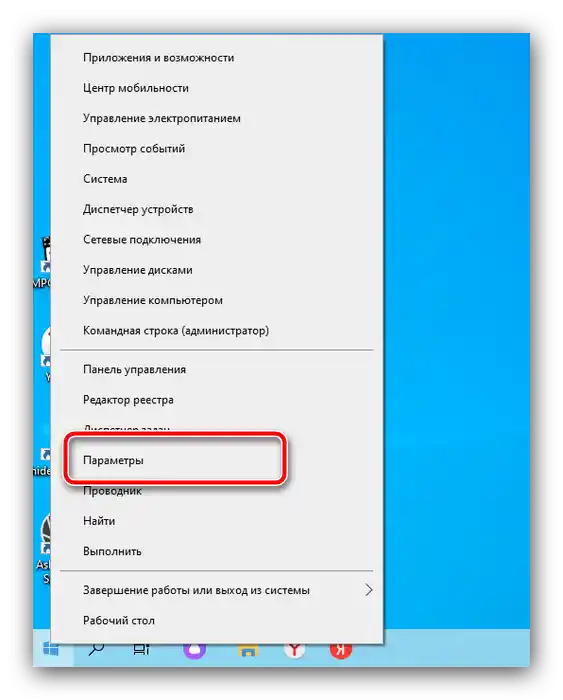
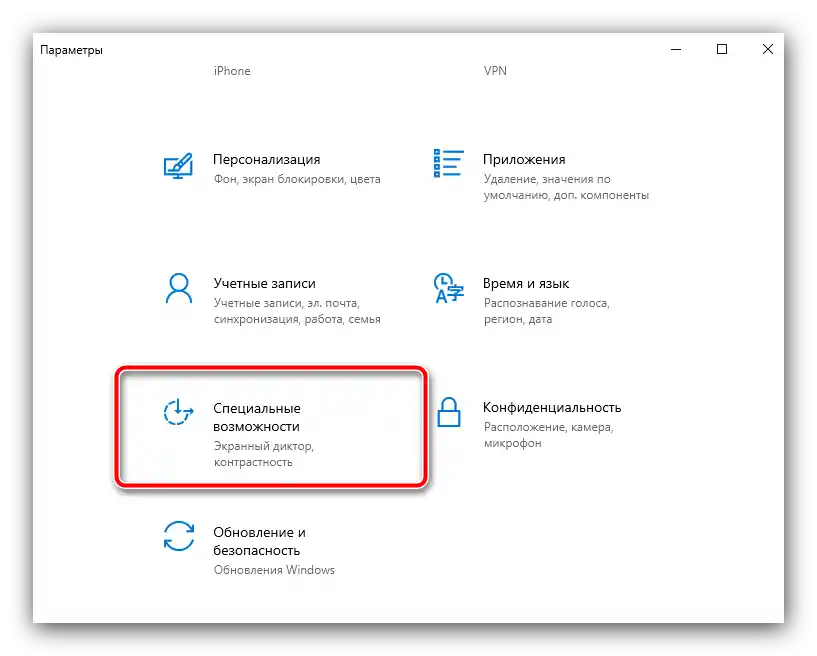
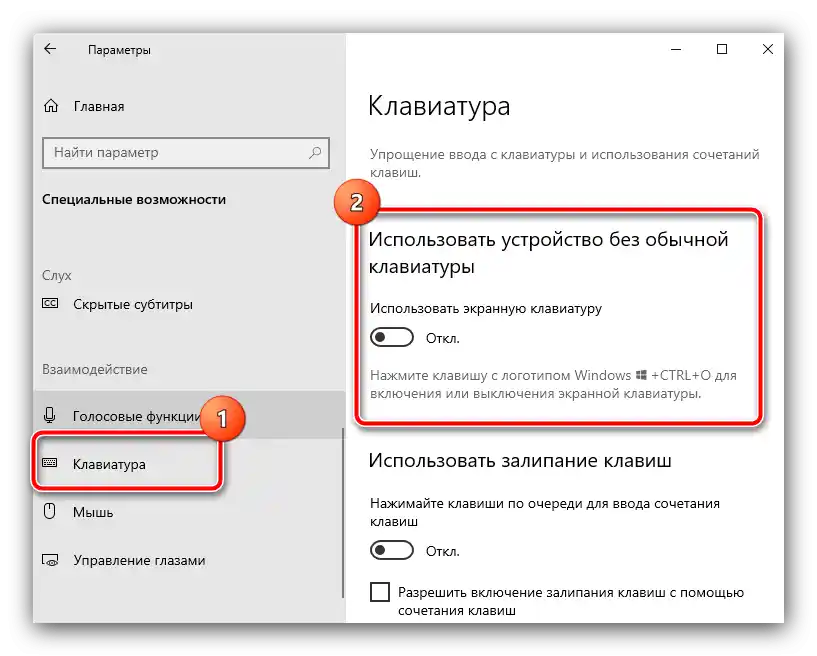
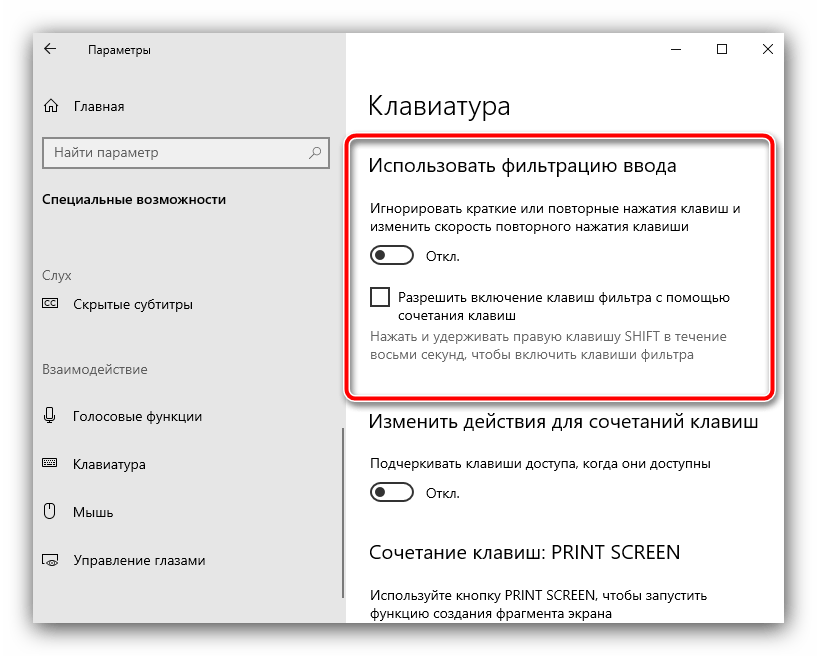
اگر این اقدامات تأثیری نداشت، ادامه دهید.
علت ۵: سرویس ctfmon غیرفعال است
گاهی رفتار صفحهکلید ممکن است ناپایدار باشد: در برخی پنجرهها کار میکند و در برخی دیگر نه. این ناهنجاری به طور خالص نرمافزاری است و به دلیل مشکلات با فرآیند ctfmon به وجود میآید که به منظور تعامل سیستم و وسیله ورودی طراحی شده است.
ابتدا بررسی کنید که آیا وظیفه مربوطه اصلاً در حال اجرا است یا خیر. برای این کار از "مدیر وظایف" استفاده کنید: بر روی شروع کلیک راست کنید و گزینه مورد نیاز را از منو انتخاب کنید.
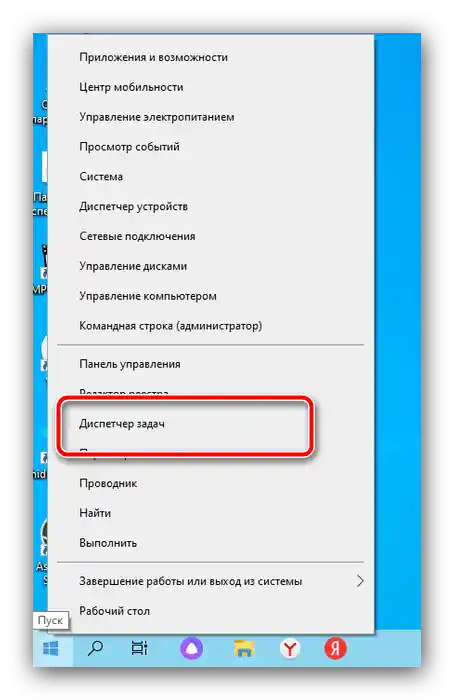
زبان "فرآیندها" را باز کنید و به دنبال رکوردی با نام ctfmon.exe (ویندوز ۷) یا CTF-بارگذار (ویندوز ۱۰) بگردید.
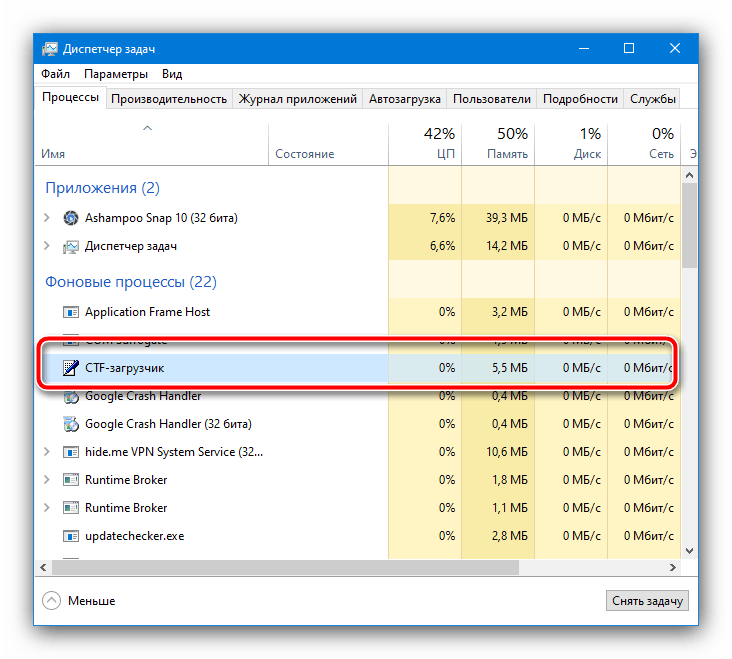
اگر وظیفه وجود دارد، مشکل در آن نیست، اما اگر موقعیت مورد نظر وجود ندارد، احتمالاً همین دلیل بروز اختلالات است.برای فعالسازی فرآیند، مراحل زیر را انجام دهید:
- دوباره منوی زمینهای "اجرا" را فراخوانی کنید، اما این بار بر روی گزینه "اجرا" کلیک کنید.
- عبارت
regeditرا کپی کرده و در کادر وارد کنید (یا با استفاده از صفحهکلید مجازی وارد کنید) و بر روی "تأیید" کلیک کنید. - در "ویرایشگر رجیستری" به مسیر زیر بروید:
HKEY_LOCAL_MACHINESOFTWAREMicrosoftWindowsCurrentVersionRun - از نوار ابزار "ویرایش" – "ایجاد" – "پارامتر رشتهای" استفاده کنید.
- نام آن را
ctfmonقرار دهید، سپس با دکمه چپ ماوس (LKM) بر روی آن دوبار کلیک کنید.![ویرایش در رجیستری پارامتر مورد نیاز برای حل مشکل با کیبورد غیرعملی در لپتاپ سامسونگ]()
حالت ویرایش باز خواهد شد، جایی که در کادر مقدار، متن زیر را وارد کنید (یا کپی کرده و بچسبانید):
C:WindowsSystem32ctfmon.exeدرستی آدرس را بررسی کنید، سپس بر روی "تأیید" کلیک کنید.
- ویرایشگر رجیستری "بسته" و دوباره ابزار "اجرا" را فراخوانی کنید، جایی که این بار عبارت
taskschd.mscرا وارد کنید. - زمانی که ابزار بارگذاری شد، به ترتیب دایرکتوریهای "کتابخانه زمانبندی" – "مایکروسافت" – "ویندوز" – "چارچوب خدمات متنی" را گسترش دهید، جایی که باید وظیفه "MsCtfMonitor" وجود داشته باشد. ستون "وضعیت" را بررسی کنید – در شرایط عادی، وضعیت باید به عنوان "آماده" مشخص شود.
![وضعیت ctfmon در برنامهریز وظایف برای حل مشکل عدم کارکرد کیبورد در لپتاپ سامسونگ]()
اگر در آنجا "غیرفعال" ذکر شده است، بر روی وظیفه PKM کلیک کرده و گزینه "فعالسازی" را انتخاب کنید.
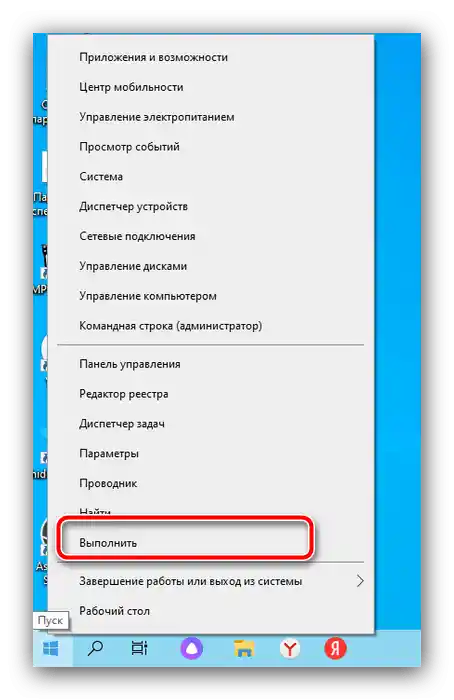
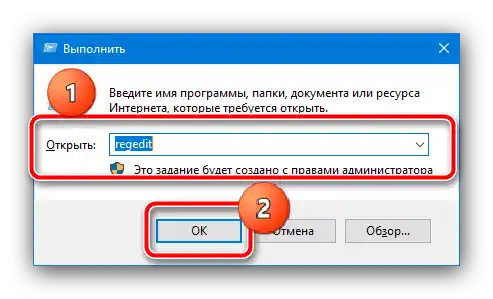
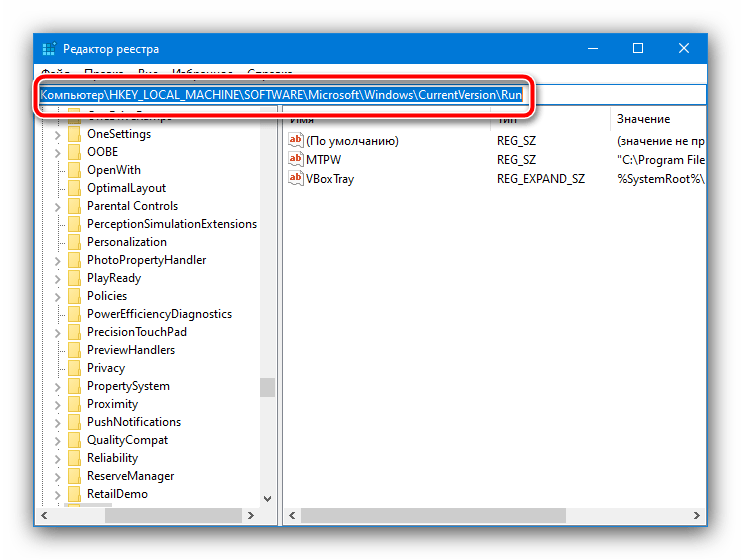

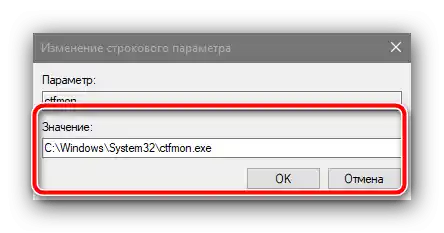
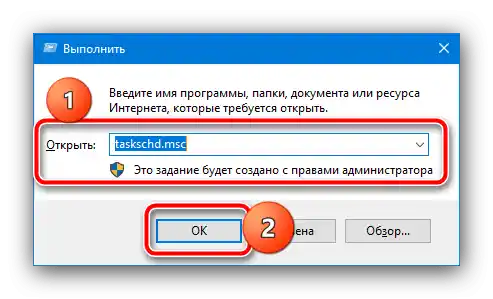
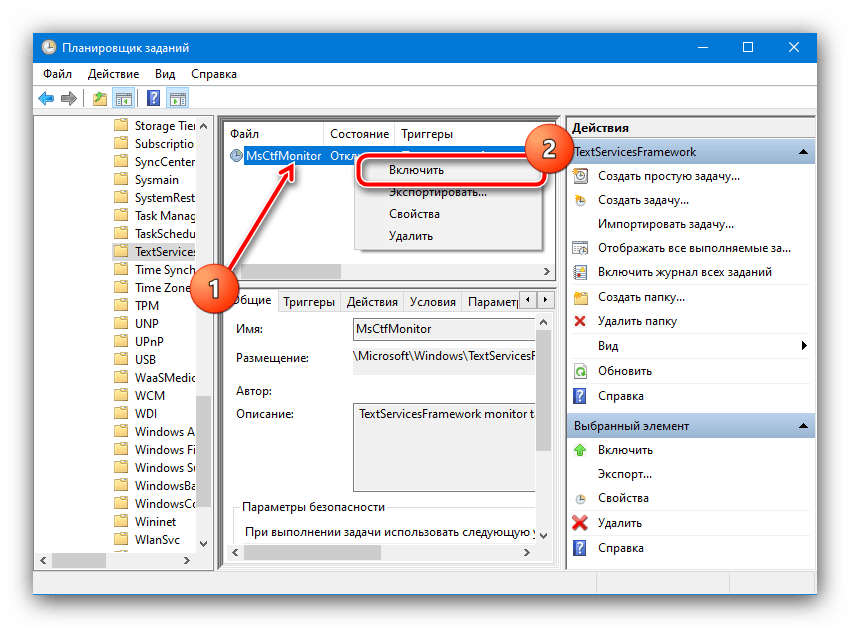
برای اعمال تغییرات، لپتاپ خود را ریستارت کنید – اگر مشکل به همین فرآیند مربوط باشد، عملکرد صفحهکلید باید بازیابی شود.
دلیل 6: مشکلات درایور
گاهی اوقات منبع مشکل نرمافزارهای سیستمی برخی از اجزای لپتاپ است – هم صفحهکلید و هم چیپست چندکنترلکننده.در صورت بروز اختلال در عملکرد این اجزا، ممکن است دستگاه ورودی کار نکند، بنابراین اگر دستورالعملهای قبلی به نتیجه نرسید، بهتر است نرمافزار را بررسی کنید.
درایور کیبورد
بهطور کلی، در لپتاپهای مدرن نیازی به نصب درایور خاصی برای وسیله ورودی متنی نیست، اما گاهی اوقات در هنگام نصب سیستمعامل ممکن است از نسخه قدیمی یا نامناسب استفاده شود. برای حل این مشکل مراحل زیر را انجام دهید:
- دوباره از منوی زمینه "شروع" استفاده کنید: بر روی آن کلیک راست کرده و "مدیر دستگاهها" را انتخاب کنید.
- بخش "کیبوردها" را گسترش دهید – باید رکوردی با نام "کیبورد استاندارد PS/2" وجود داشته باشد، بر روی آن کلیک راست کرده و گزینه "حذف دستگاه" را انتخاب کنید.
![حذف کیبورد را برای حل مشکل کیبورد غیرقابل استفاده در لپتاپ سامسونگ آغاز کنید]()
در پنجره تأیید، بر روی "حذف" کلیک کنید.
- تمام برنامههای باز را ببندید و زمانی که پیشنهاد مربوطه ظاهر شد، کامپیوتر را راهاندازی مجدد کنید.
- پس از بارگذاری سیستم، عملکرد وسیله ورودی باید بازگردد. اگر مشکل حل نشد، دوباره "مدیر دستگاهها" را باز کنید، منوی زمینه کیبورد را فراخوانی کنید و این بار گزینه "بهروزرسانی درایور" را فعال کنید.
- از گزینه "جستجوی درایورها در این کامپیوتر" استفاده کنید.
- بر روی گزینه "انتخاب درایور از لیست درایورهای موجود در کامپیوتر" کلیک کنید.
- در پنجره بعدی بر روی تنها گزینه موجود کلیک کنید، سپس به کار با ابزار نصب ادامه دهید.
- منتظر بمانید تا بهروزرسانی انجام شود، سپس ابزار را ببندید و لپتاپ را راهاندازی مجدد کنید.
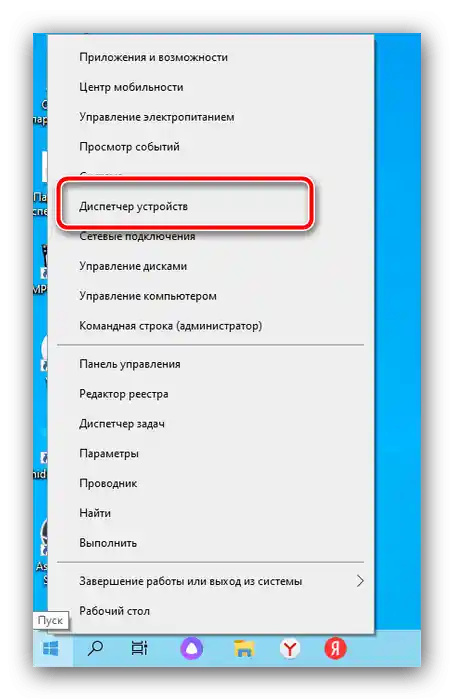
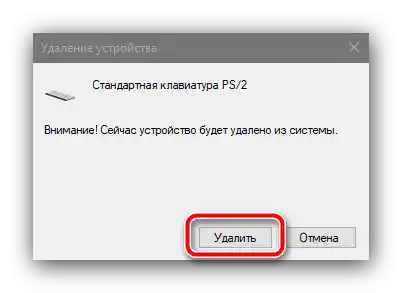
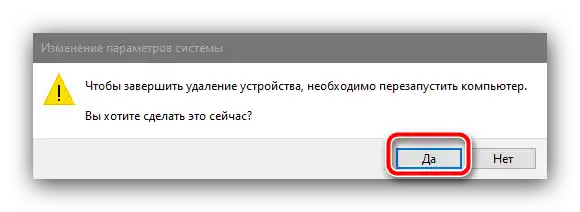
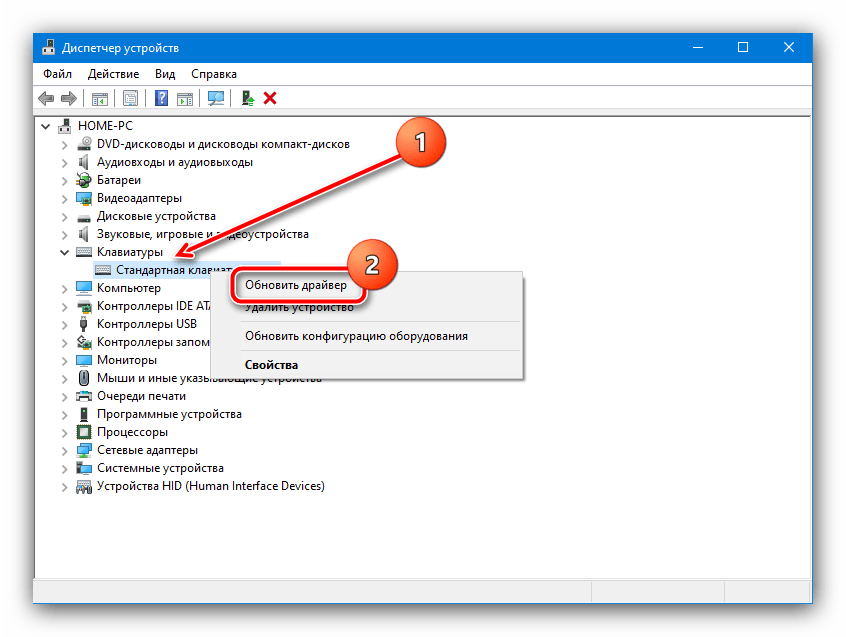
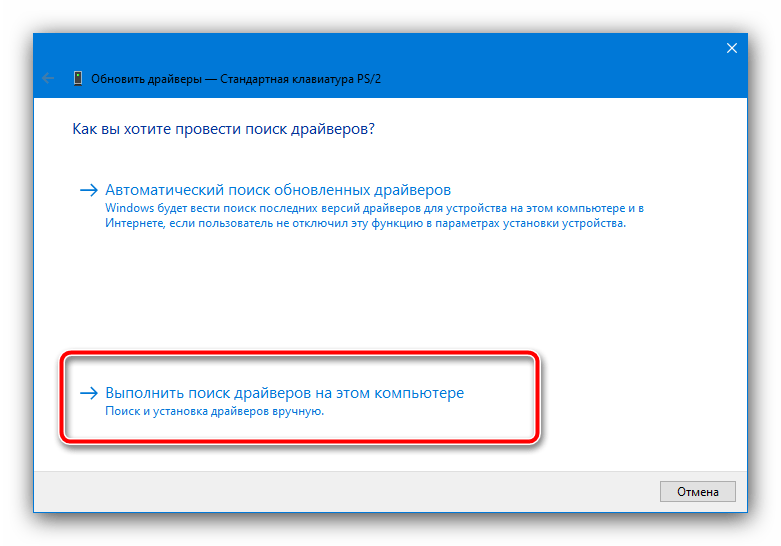
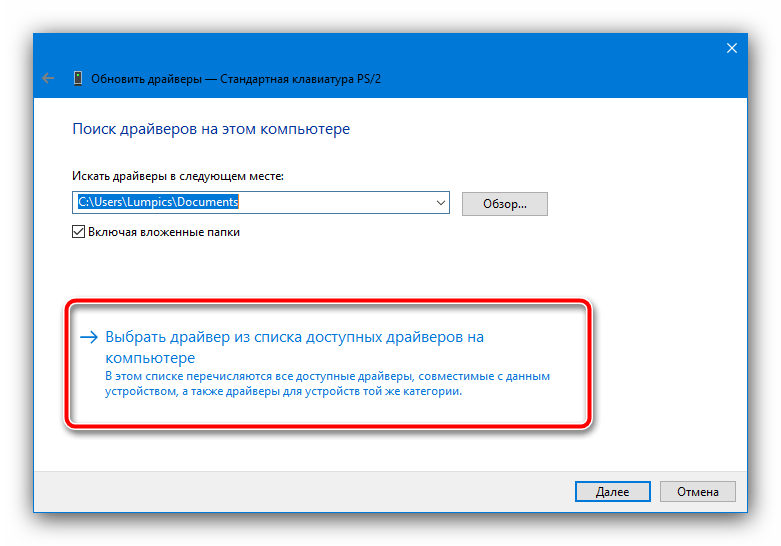
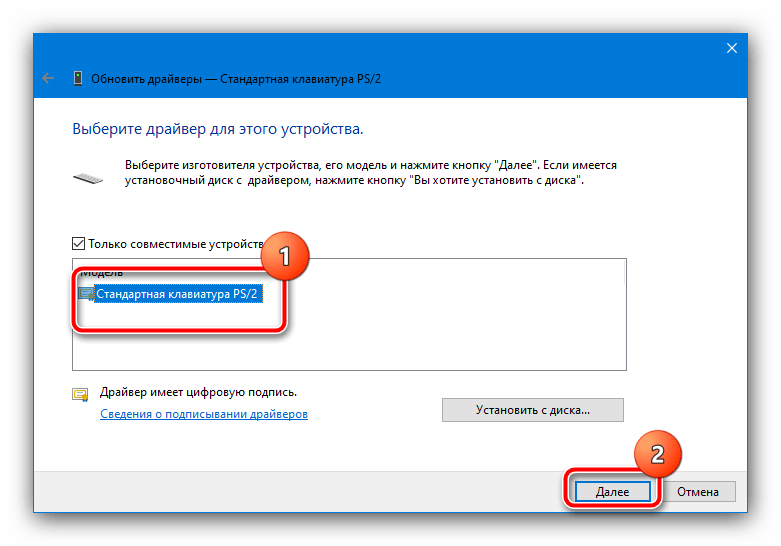
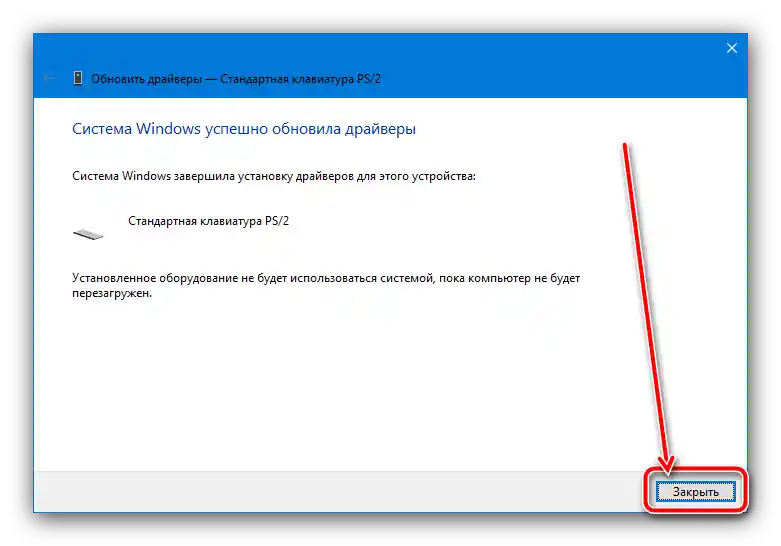
درایور چیپست
وضعیت با اجزای الکترونیکی برد از یک سو سادهتر و از سوی دیگر پیچیدهتر از نرمافزار کیبورد است. سادهتر به این دلیل که آنها از درایور تولیدکننده (در این مورد سامسونگ) استفاده میکنند که میتوان آن را به راحتی دانلود و نصب کرد، و پیچیدهتر به این دلیل که برای همه مدلهای لپتاپ چنین نرمافزاری قابل دسترسی نیست.در هر صورت، از دستورالعملهای زیر برای بارگذاری اجزای مورد نیاز استفاده کنید.
جزئیات بیشتر: نصب درایورهای لپتاپ سامسونگ
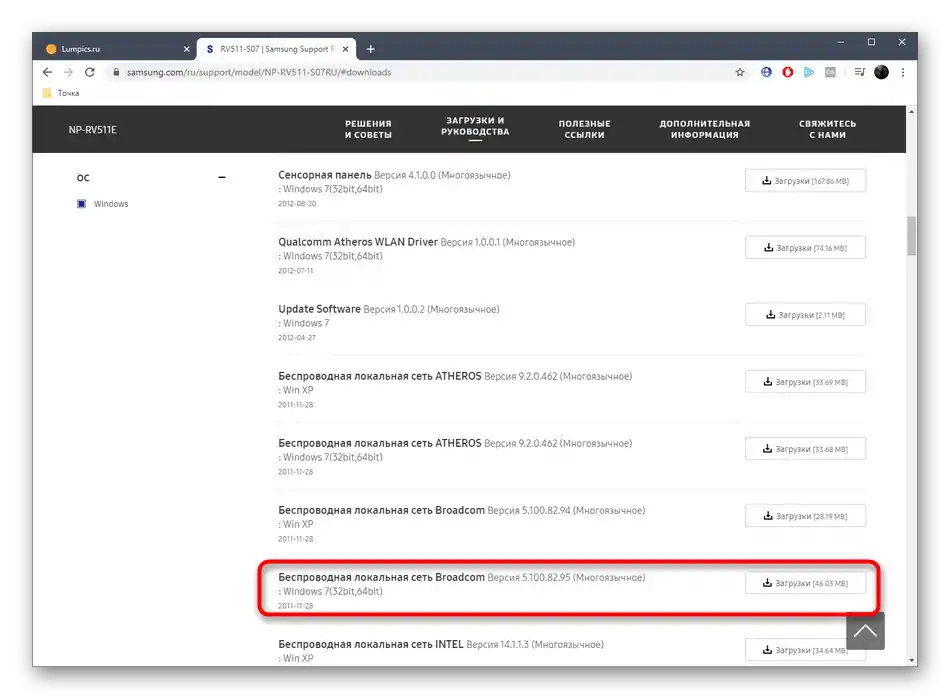
دلیل 7: تنظیمات نادرست در رجیستری سیستم
گاهی اوقات مشکلات ورودی از کیبورد به دلیل مقدار نادرست یکی از پارامترهای رجیستری سیستم به وجود میآید. میتوانید آن را بررسی کرده و تنظیمات صحیح را با استفاده از الگوریتم زیر تنظیم کنید:
- با استفاده از روش پیشنهادی در دستورالعمل برای دلیل 5، "ویرایشگر رجیستری" را فراخوانی کنید.
- مکان زیر را باز کنید
HKEY_LOCAL_MACHINESYSTEMCurrentControlSetControlClass{4D36E96B-E325-11CE-BFC1-08002BE10318به محتوای آخرین مورد نگاه کنید – باید پارامتری با نام "UpperFilters" وجود داشته باشد که مقدار آن ترکیب "kbdclass" باشد.
- در صورت وجود مقدار دیگر، بر روی رکورد دو بار کلیک کنید دکمه چپ ماوس، ترتیب صحیح را وارد کنید و سپس "تأیید" را فشار دهید.
- اگر پارامتر وجود ندارد، باید آن را اضافه کنید: از نوار ابزار استفاده کنید و گزینههای "ویرایش" – "ایجاد" – "پارامتر چندخطی" را انتخاب کنید.
![اضافه کردن پارامتر مورد نیاز در رجیستری برای حل مشکل کار نکردن کیبورد در لپتاپ سامسونگ]()
به آن نامها و مقادیر مورد نیاز را اختصاص دهید.
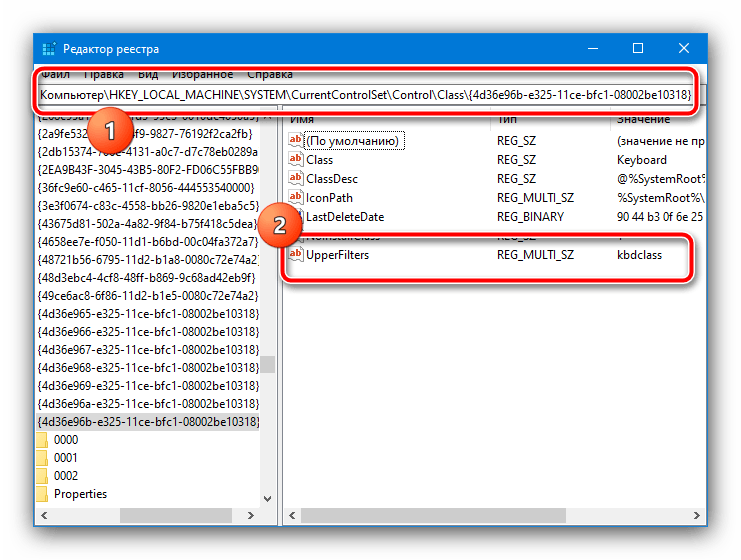
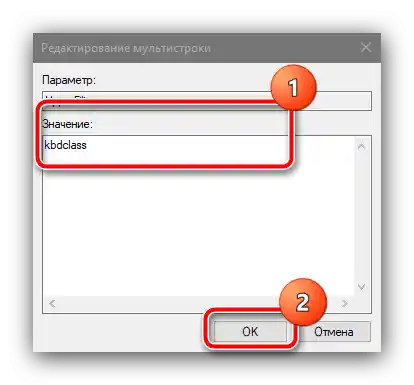
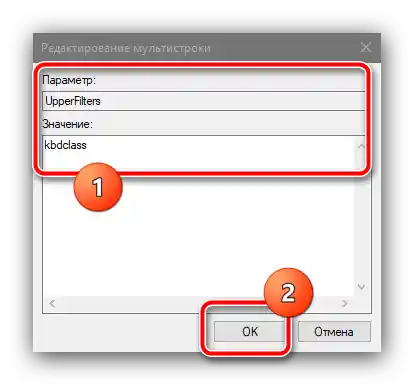
پس از انجام تمام مراحل فوق، تمام برنامههای در حال اجرا را ببندید و لپتاپ را ریستارت کنید.
دلیل 8: آلودگی ویروسی
دلیل نادر اما ناخوشایند این مشکل، فعالیت بدافزارها است – به عنوان مثال، ممکن است به فرآیند ctfmon آسیب رسانده باشد، یا در بدترین حالت، به عنوان کیلاگر عمل کند و همه چیزهایی را که شما وارد کردهاید یا وارد میکنید را ضبط و به مهاجمان منتقل کند. در بیشتر موارد، میتوان فعالیتهای بدافزار را با علائم اضافی مانند ظهور برنامههای نامفهوم، راهاندازی خودکار مرورگر با صفحات مشکوک و غیره شناسایی کرد. اگر چنین مواردی مشاهده شد، با دستورالعملهای زیر برای رفع تهدیدات بالقوه آشنا شوید.
جزئیات بیشتر: مبارزه با ویروسهای کامپیوتری